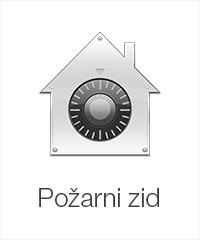V OS X integriran požarni zid omogoča blokiranje dohodnih povezav. S tem ščiti računalnik v omrežju pred neželenimi dostopi in vdori iz drugih računalnikov. Omogoča varno zaščito za osnovno rabo računalnika, ki je priključen v omrežje. Zaradi varnosti je priporočeno, da je požarni zid vedno omogočen, kadar se računalnik nahaja v omrežju.
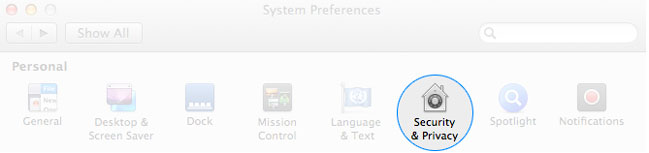
Omogočimo ali onemogočimo požarni zid (firewall)
1. V System Preferences > Security & Privacy izberite Firewall.
2. Kliknite na ključavnico, ki omogoča dostop za spremembo nastavitev ter vnesite uporabniško ime in geslo administratorja.
3. Kliknite na Turn On Firewall ali Turn Off Firewall.
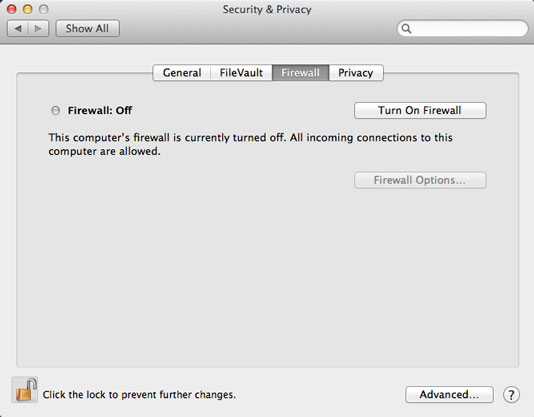
Dovolimo ali preprečimo dostop določenim programom in sistemskim servisom
1. V System Preferences > Security & Privacy izberite Firewall.
2. Kliknite na ključavnico, ki omogoča dostop za spremembo nastavitev ter vnesite uporabniško ime in geslo administratorja.
3. Kliknite na Firewall Options.
4. Kliknite na + in dodajte želeni program, ki mu lahko omogočite ali onemogočite dostop.
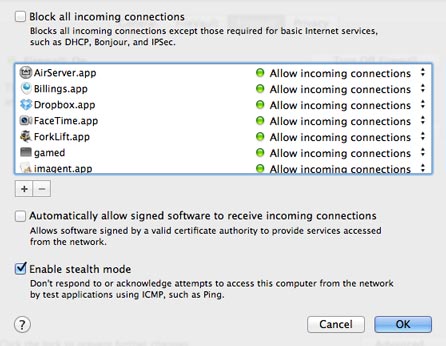
Dovolimo dostop samo osnovnim programom in servisom
1. V System Preferences > Security & Privacy izberite Firewall.
2. Kliknite na ključavnico, ki omogoča dostop za spremembo nastavitev ter vnesite uporabniško ime in geslo administratorja.
3. Kliknite na Firewall Options.
4. Izberite Block all incoming connections.
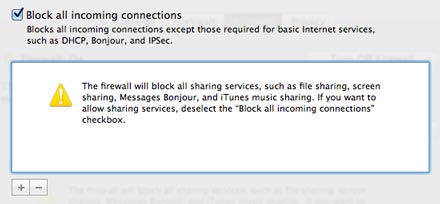
Dovolite dostop programom, ki imajo OS X-ov certifikat varnosti
1. V System Preferences > Security & Privacy izberite Firewall.
2. Kliknite na ključavnico, ki omogoča dostop za spremembo nastavitev ter vnesite uporabniško ime in geslo administratorja.
3. Kliknite na Firewall Options.
4. Izberite na Automatically allow signed software to receive incoming connections.

Omogočite vašemu računalniku, da bo v mreži neviden
1. V System Preferences > Security & Privacy izberite Firewall.
2. Kliknite na ključavnico, ki omogoča dostop za spremembo nastavitev ter vnesite uporabniško ime in geslo administratorja.
3. Kliknite na Firewall Options.
4. Izberite Enable stealth mode.

V kolikor si kot uporabnik želite dodatno stopnjo nadzora ter kontrolirati povezave v obe smeri, priporočam članek o Little Snitch.